安装MySQL
下载MySQL安装包:http://dev.mysql.com/downloads/mysql/
如图,选择dmg包,下载完成,双击后打开对应的pkg包,一直点击下一步,直到安装成功

启动和停止MySQL服务
- 启动MySQL服务
sudo /usr/local/mysql/support-files/mysql.server start- 停止MySQL服务
sudo /usr/local/mysql/support-files/mysql.server stop- 重启MySQL服务
sudo /usr/local/mysql/support-files/mysql.server restart安装MySQL Workbench
MySQL Workbench是MySQL的管理工具,相当于将其可视化,形成GUI界面,类似于Windows下的Navicat for mysql工具。
下载MySQL Workbench安装包:http://dev.mysql.com/downloads/workbench/
界面如图:
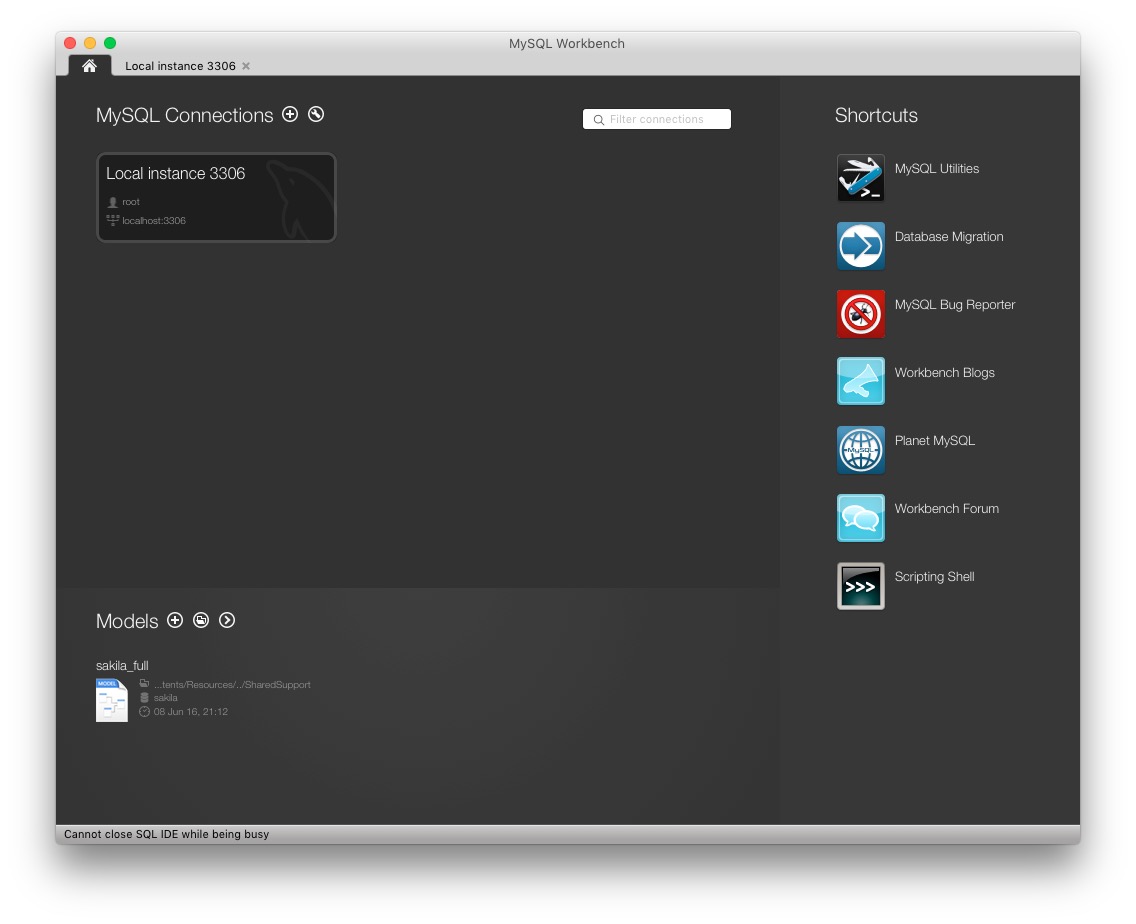
建立一个新的数据库连接,点击如图加号,填写完Connetion Name之后点击Ok,即可完成一个连接到本地数据库的连接!
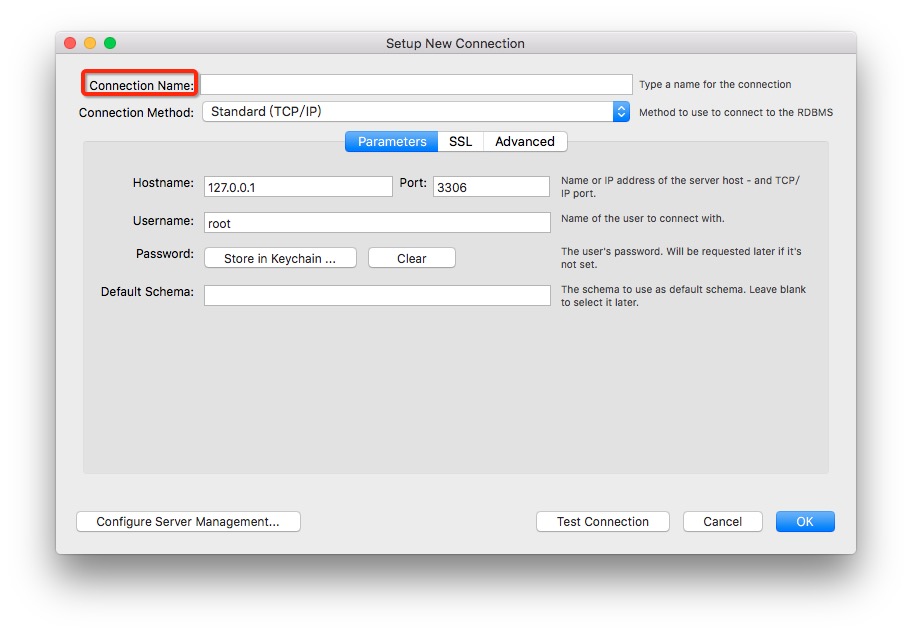
注:上述建立本地数据库连接的前提是,必须是已开启了MySQL服务,至于如何开启,前面已经说的很清楚啦。
修改MySQL密码
1.关闭MySQL服务
sudo /usr/local/mysql/support-files/mysql.server stop2.禁止mysql验证功能
进入终端输入
cd /usr/local/mysql/bin/ 回车
sudo su 回车
./mysqld_safe --skip-grant-tables & 回车回车后mysql会自动重启
3.打开MySQL Workbench的数据库连接
进行如图操作,Users and Privileges – root – Password – Confirm Password – Apply
4.重新启动MySQL服务
sudo /usr/local/mysql/support-files/mysql.server restart
此时密码修改成功 !!
通过终端连接MySQL
1.配置环境变量
进入终端通过vim 命令进入.bash_profile,添加如下内容:
# mysql
alias mysql='/usr/local/mysql/bin/mysql'
alias mysqladmin='/usr/local/mysql/bin/mysqladmin'
# ls
alias ls='ls -G'2.进入终端,输入如下命令
mysql -u root -p 如图表明已进入数据库,开始操作各种数据库命令吧 。
总结
Mac下配置MySQL服务就讲完了,只要你用心看,一定会配置成功的。它的配置比windows下要稍微复杂些,但是只要你熟悉了,其实比windows好用很多,这也就是为什么开发都用mac的原因啦。
如果有什么疑问,欢迎留言,我会在线解答 !!








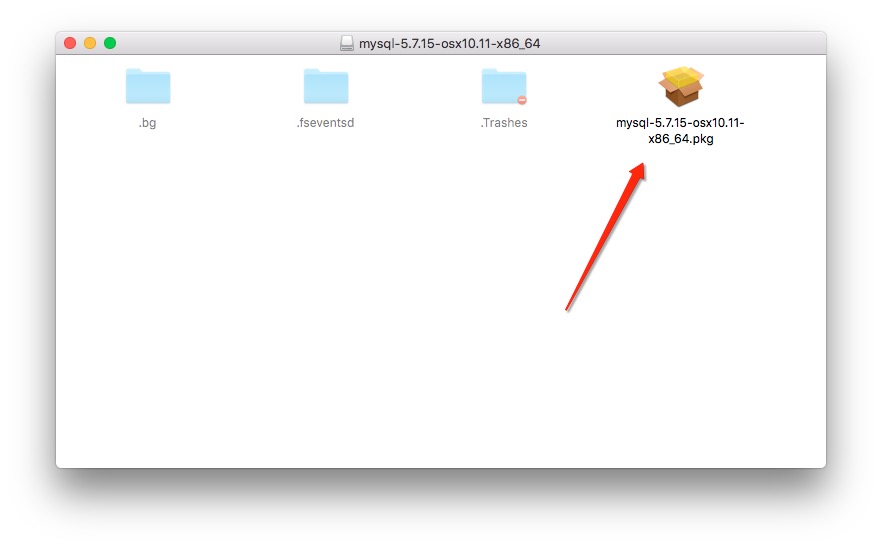


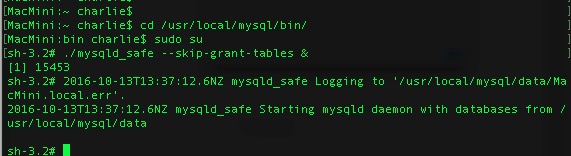
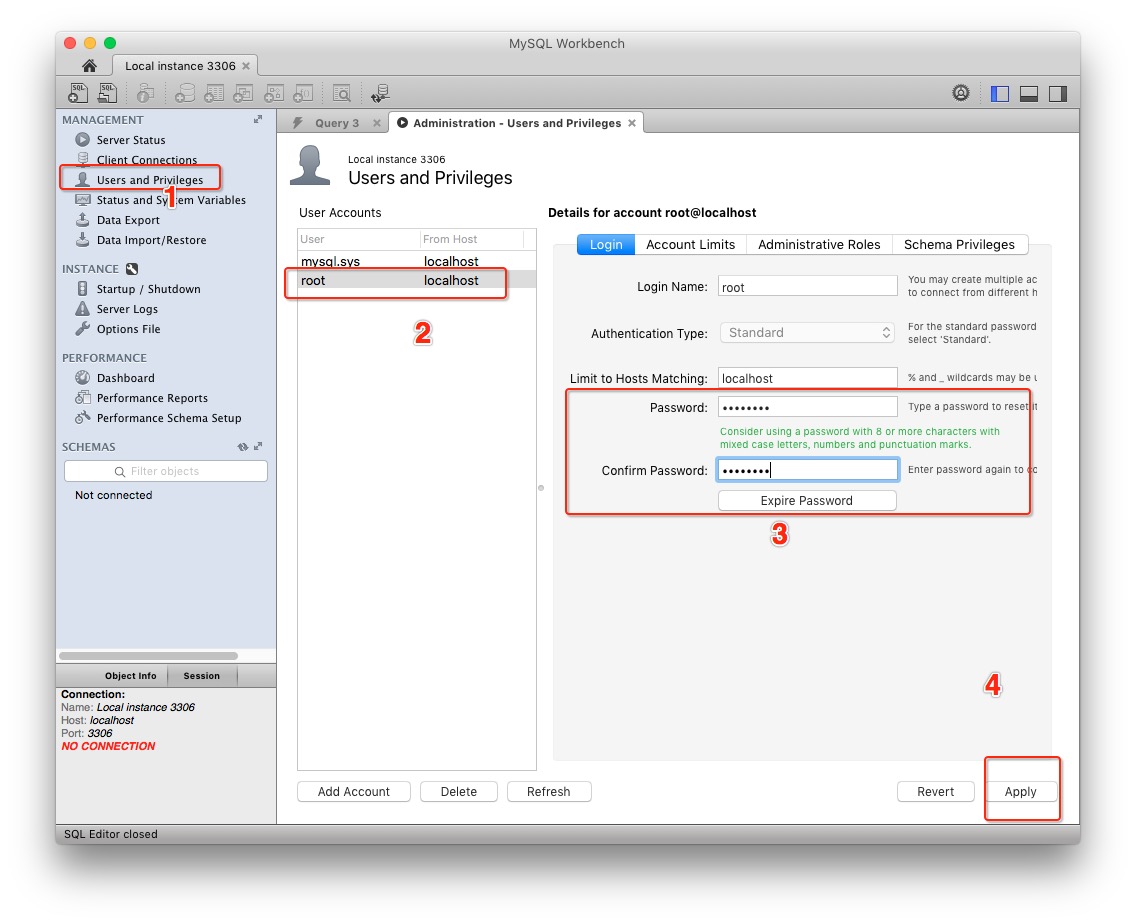
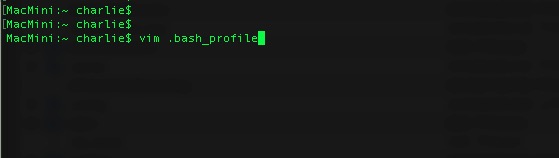
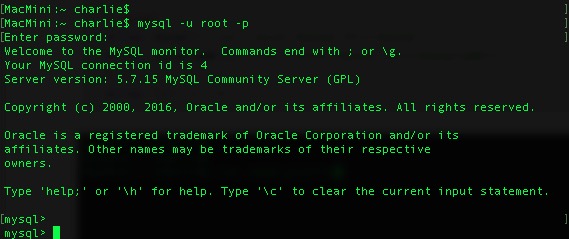













 2027
2027











 被折叠的 条评论
为什么被折叠?
被折叠的 条评论
为什么被折叠?








